Galaxy S22: تمكين / تعطيل التدوير التلقائي للشاشة

مع هاتف Galaxy S22، يمكنك بسهولة تمكين أو تعطيل التدوير التلقائي للشاشة لتحسين تجربة الاستخدام.

يُطلق على متجر Google Play حقًا اسم محيط من التطبيقات ، وأفضل جزء هو سهولة الاستخدام. افتح تطبيق Play Store ، وابحث عن أحد التطبيقات وانقر عليه لفتح صفحة التطبيق ، وأخيرًا ، انقر على زر التثبيت الأخضر ، وستحصل عليه في هاتفك الذكي في غضون دقيقتين. هذه العملية أسهل نسبيًا من عملية التثبيت على نظام التشغيل Windows.
لكن متجر Google Play لديه قيود معينة ، أحدها أن التطبيقات المتوفرة في متجر Play مقسمة جغرافياً. هذا يعني أن الأشخاص الذين لديهم إمكانية الوصول إلى التطبيقات في جزء معين من العالم لن يتمكنوا من الوصول إليها في بلد آخر. يتم ذلك كاتفاقية بين مطور التطبيق وجوجل ، ويتطلب من المستخدمين تغيير بلد Google Play. ومع ذلك ، هذا ليس هو الحال مع جميع التطبيقات. تتوفر أشهرها مثل Facebook و Chrome و YouTube في جميع أنحاء العالم.
تنشأ مشكلة هذا التصنيف الجغرافي عندما تنتقل من مكان إلى آخر ، وفي هذه الحالة سيستخدم هاتفك الذكي إعدادات الدولة السابقة. يجب عليك تحديث حالة موقعك الحالي ؛ خلاف ذلك ، فإنه سيؤثر أيضًا على رسوم الفواتير أيضًا. تنشأ المشكلة الثانية عندما تكتشف تطبيقًا ولكنك تجد أنه غير متاح لبلدك. للتغلب على هذه المشكلات ، دعنا نناقش بعض الخطوات حول كيفية تغيير البلد في متجر Google Play.
اقرأ أيضًا: كيفية إصلاح خطأ عدم إعادة محاولة الاتصال بخادم متجر Google Play
كيفية تغيير الدولة في متجر Google Play

الصورة مجاملة: محرك البحث الأرض
لتغيير بلدك ، يجب أن تكون في ذلك البلد حتى يكتشف متجر Google Play عنوان IP الخاص بك. يجب أن يكون لديك أيضًا خيار دفع للبلد الجديد. خطوات تغيير بلدك الحالي هي:
الخطوة 1. اضغط على أيقونة متجر Google Play على هاتفك الذكي لفتحه.
الخطوة 2. في الزاوية العلوية اليسرى ، انقر فوق قائمة الهامبرغر واختر الحسابات.
الخطوة 3. ضمن علامة التبويب الأولى - التفضيلات ، حدد موقع البلد والملفات الشخصية واضغط عليها.
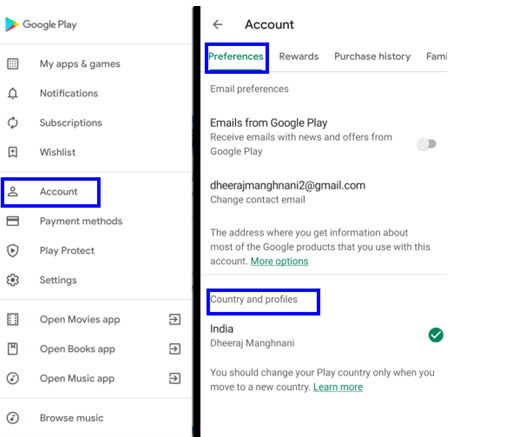
الخطوة 4. سترى قائمة بالدول التي كنت فيها ويمكنك اختيار حالتك الحالية.
الخطوة 5. ستتلقى سلسلة من المطالبات تطلب منك إضافة طريقة دفع.
الخطوة السادسة. اتبع جميع التعليمات التي تظهر على الشاشة (والتي لا تحتاج إلى شرح) واقبل موجه التحذير الأخير.
الخطوة 7. أنت جاهز تمامًا ، وقد يستغرق الأمر ما يصل إلى 24 ساعة حتى تصبح التغييرات في بلد Google Play سارية المفعول.
ملاحظة: يمكنك تغيير بلد Google Play مرة واحدة فقط في العام. أيضًا ، يمكنك تغيير بلدك الذي كنت فيه بالفعل وليس أي بلد عشوائي من القائمة. يتم تعقب ذلك بواسطة عنوان IP مختلف.
اقرأ أيضًا: كيفية إصلاح خطأ "التنزيل المعلق" في متجر Google Play
ما هي القيود المحتملة لتغيير بلدك في متجر Google Play؟

كما ذكرت سابقًا ، هناك بعض القيود في تغيير بلدك في متجر Google Play. من الضروري فهم هذه النقاط الحرجة لأن العملية لا رجوع فيها لمدة عام واحد قبل أن تتمكن من تغيير بلدك في متجر Google Play مرة أخرى.
اقرأ أيضًا: كيفية إصلاح أعطال متجر Google Play على جهاز Android الخاص بك
هل قمت بتغيير بلدك في متجر Google Play؟
إنها طريقة مباشرة لتغيير البلد في متجر Google Play ، وهذه الخطوة مهمة لأولئك الذين انتقلوا إلى بلد مختلف ويخططون للبقاء هناك لفترة طويلة. بهذه الطريقة ، يمكنك الوصول إلى تلك التطبيقات المتوفرة والمطلوبة في بلد معين. أيضًا ، بعض التحديثات للتطبيقات الشائعة خاصة بالمنطقة ، وإذا كنت في بلد مختلف ، فمن الضروري أن تظل محدثًا وفقًا لمتطلبات هذا البلد.
واقترح ريدينج:
11 فئة تطبيقات محظورة على متجر Google Play.
كيفية تنزيل ملفات APK من متجر Google Play إلى جهاز الكمبيوتر
كيفية إلغاء الاشتراك في متجر Google Play
مع هاتف Galaxy S22، يمكنك بسهولة تمكين أو تعطيل التدوير التلقائي للشاشة لتحسين تجربة الاستخدام.
إذا كنت ترغب في معرفة ما الذي حذفته سابقًا أو الإجابة عن كيفية مشاهدة التغريدات المحذوفة على Twitter، فهذا الدليل مناسب لك. اقرأ المدونة لتجد إجابتك.
هل سئمت من جميع القنوات التي اشتركت فيها؟ تعرف على كيفية إلغاء الاشتراك في جميع قنوات اليوتيوب مرة واحدة بسهولة وفاعلية.
هل تواجه مشاكل في استقبال أو إرسال الرسائل النصية على هاتف Samsung Galaxy؟ إليك 5 طرق فعالة لإعادة ضبط إعدادات الرسائل على Samsung.
إذا بدأ جهاز Android الخاص بك في الشحن الاحتياطي تلقائيًا، اتبع هذه الخطوات الفعالة لتعطيل هذه الميزة وإصلاح المشكلة بسهولة.
تعرف على كيفية تغيير اللغة ونغمة الصوت في تطبيق Bixby Voice بسهولة، واكتشف خطوات بسيطة لتحسين تجربتك مع مساعد Samsung الصوتي الذكي.
تعلم كيفية دفق Zoom Meeting Live على Facebook Live و YouTube بشكل سهل وفعال. خطوات تفصيلية ومتطلبات أساسية لتتمكن من بث اجتماعاتك مباشرة.
هل تواجه مشكلة في إرفاق الملفات في Gmail؟ نوضح لك 8 حلول فعّالة لمساعدتك في حل هذه المشكلة وإرسال ملفاتك بسلاسة.
هل تريد العثور على شخص محدد على Telegram؟ فيما يلي 6 طرق سهلة يمكنك استخدامها للبحث عن الأشخاص على Telegram بسهولة ويسر.
استمتع بمشاهدة مقاطع فيديو YouTube بدون إعلانات مع هذه الطرق الفعالة.







